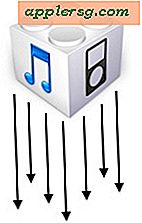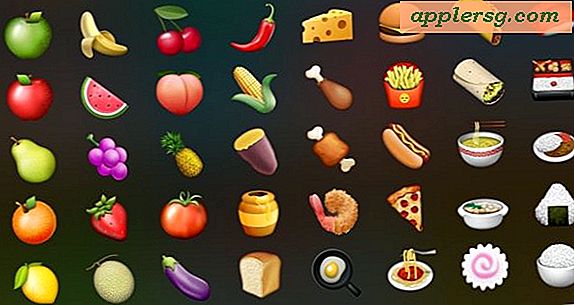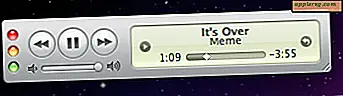Come eseguire la scansione di un PC per un aggiornamento della memoria
Aumentare la memoria del tuo computer è il modo migliore per dargli un grande aumento delle prestazioni. Anche i computer di due o tre anni potrebbero non stare più al passo. Piuttosto che spendere centinaia di dollari per acquistare un sistema completamente nuovo, sostituisci i tuoi vecchi pezzi di memoria ad accesso casuale (RAM) con una nuova RAM con capacità più elevate. Sebbene non siano disponibili scanner direttamente tramite Windows per dirti che tipo di RAM hai bisogno a partire dal 2010, diversi siti Web dispongono di software in grado di scansionare il tuo sistema e fornire queste informazioni.
Scanner di sistema cruciale
Passo 1
Naviga nel tuo browser fino al sito Web crucial.com/systemscanner e fai clic sulla barra "Scarica lo scanner". Salva il file dove vuoi.
Passo 2
Individua il file salvato e fai doppio clic su di esso. Si aprirà il browser Internet predefinito e inizierà il processo di scansione. I risultati si apriranno anche nel tuo browser Internet.
Salva o stampa la pagina che si apre e portala nel tuo negozio di computer locale. Il personale del negozio corrisponderà alla RAM di cui hai bisogno. Puoi anche acquistare la RAM direttamente dal sito Web di Crucial.
Kingston Technologies
Passo 1
Vai al sito Web di Kingston all'indirizzo kingston.com/shop. Individua la casella nell'angolo in alto a sinistra con l'etichetta "Ricerca nella memoria".
Passo 2
Fare clic sull'elenco a discesa "Cerca per produttore", quindi fare clic sul nome del produttore. Si aprirà una nuova pagina. Fare clic sul modello del computer.
Fare clic su "Cerca". Si aprirà un'altra nuova pagina. Da qui, puoi guardare le informazioni del tuo sistema, trovare gli aggiornamenti consigliati e acquistare la RAM di cui hai bisogno.
Apertura del caso
Passo 1
Spegni il computer. Spegnere l'interruttore dell'alimentatore (se necessario) e scollegare tutte le periferiche.
Passo 2
Svita la vite grande sul retro della torre del computer. Se hai un laptop, individua il pannello sul lato inferiore e svita le due viti che lo tengono premuto per accedere alla RAM.
Passaggio 3
Rimuovere uno dei bastoncini sbloccando le linguette situate sui lati ed estraendo il pezzo. (Il processo rimane lo stesso sia per laptop che desktop, ma le schede che contengono la RAM di un laptop sono più sottili, più lunghe e realizzate in metallo.)
Individua il modello della RAM che hai rimosso. Dovrebbe avere un'etichetta come "PC-2700" o "PC2-5300", che rappresenta il tipo di RAM specifico per il tuo computer.